ملاحظة: نرغب في تزويدك بأحدث محتوى تعليمات لدينا بأسرع ما يمكن وبلغتك الخاصة. وقد تمت ترجمة هذه الصفحة آلياً وقد تحتوي على أخطاء نحوية أو أخطاء تتعلق بالدقة. كما نهدف إلى أن يكون هذا المحتوى مفيداً لك. هل يمكنك إخبارنا إذا كانت المعلومات مفيدة لك في أسفل هذه الصفحة؟ إليك المقالة بالغة الإنجليزية لسهولة الرجوع إليها.
ملاحظات:
-
لم يعد معتمدا تطبيق Office Delve for Windows 10 و# تمت ازالته من متجر Windows. اننا ننصحك ب# استخدام اصدار ويب من Delve بدلا من ذلك. راجع ما المقصود ب Office Delve؟ و الاتصال و# التعاون في العمل في Office Delve ل# الحصول علي مزيد من المعلومات.
اذا كان لديك تطبيق Office Delve for Windows 10 مثبتا علي جهازك، يمكنك الاستمرار في استخدامه، و# لكن قد يتوقف التطبيق عن العمل في المستقبل.
استخدام Delve ل# التواصل و# التعاون في العمل مع اشخاص اخرين، ول# اكتشاف و# تنظيم المعلومات التي من المحتمل ان تكون الاهم ب# النسبه اليك الان-عبر Office 365. تعرض فقط حق الوصول الذي المعلومات التي لديك ب# الفعل الي delve. سيتم يتمكن الاخرون من رؤيه المستندات الخاصه.
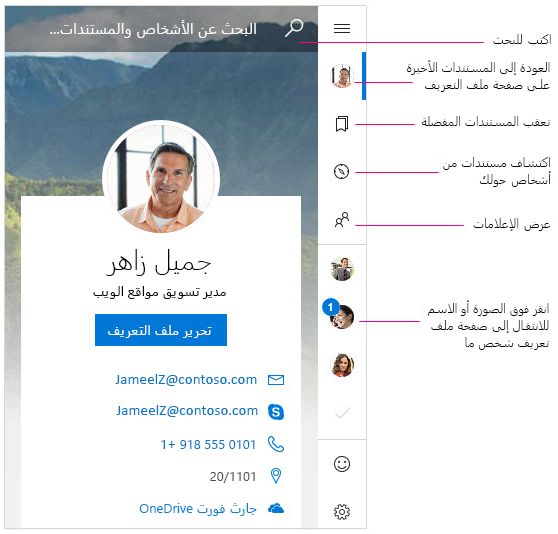
الإعلامات
يعلمك Delve لـ Windows عندما يقوم زملاؤك باستخدام مستندات جديدة أو محدّثة. سترى الإعلامات في مركز الإجراءات على جهازك. يمكنك أيضاً معرفة من لديه مستندات جديدة أو محدّثة في لوحة الإعلامات/الأشخاص في التطبيق.
عدم إظهار إعلامات Delve في مركز الإجراءات
-
في Delve لـ Windows، انتقل إلى إعدادات.
-
ضمن الإعلامات، حدد الانتقال إلى إعدادات Windows.
-
ابحث عن Delve في قائمة الإعلامات وقم بإيقاف تشغيل الإعداد.
المفضلة
لوضع علامة مفضلة على مستند، انقر فوق أيقونة إشارة مرجعية على البطاقة 
عرض المستندات وتحريرها ونسخها ومشاركتها
-
للفتح، انقر نقراً مزدوجاً فوق المستند.
-
للتحريرانقر بزر الماوس الأيمن فوق المستند وحدد «تحرير».
-
للنسخ، انقر بزر الماوس الأيمن فوق المستند وحدد «نسخ».
-
للمشاركة، انقر بزر الماوس الأيمن فوق المستند، وحدد مشاركة. ثم اختر أحد خيارات المشاركة. تعتمد خيارات المشاركة التي تراها في لوحة "المشاركة" في التطبيقات التي قمت بتثبيتها.
مستنداتك الخاصة
في إصدار الويب من Delve، يتم وضع علامة على المستندات التي لم تتم مشاركتها مع الآخرين بأيقونة قفل. لا يقوم Delve لنظام التشغيل Windows بإظهار أيقونة القفل، ولكن لم تتغير خصوصية المستند الخاص بك. لا يمكن لأحد سواك الاطلاع على مستنداتك الخاصة في Delve، ما لم تقرر مشاركتها. تعرّف على المزيد حول الخصوصية
تغيير صورة الغلاف
لتغيير صورة الخلفية في Delve لنظام التشغيل Windows، انتقل إلى إصدار الويب من Delve. على صفحة ملف التعريف الخاصة بك، انقر فوق تغيير صورة الغلاف في الركن الأيسر العلوي ثم قم باختيار الصورة من القائمة.
هل تريد Delve على الهاتف؟
يتوفر office Delve لـ Windows Mobile - المعاينة لمستخدمي Office Insider الذين يرغبون في الوصول المبكر إلى برامج Windows. قم بتنزيل تطبيق المعاينة الآن وأرسل إلينا ملاحظاتك.
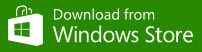
Office Delve لـ Windows mobile - المعاينة
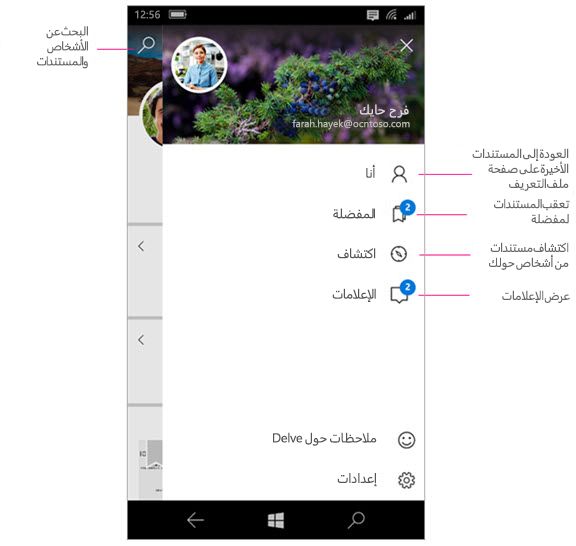
الإعلامات
يرسل Delve لـ Windows الإعلامات إلى هاتفك عندما يقوم زملاؤك باستخدام مستندات جديدة أو محدّثة. يمكنك أيضاً معرفة من لديه مستندات جديدة أو محدّثة في لوحة الإعلامات/الأشخاص في التطبيق.
تعطيل إعلامات Delve
-
اضغط على إعدادات > النظام > الإعلامات + الإجراءات في هاتفك.
-
لتعطيل الإعلامات المؤقتة، ابحث عن Delve في قائمة التطبيقات وقم بتغيير شريط التمرير إلى إيقاف. لتعطيل الإعلامات حتى لا تظهر في مركز الإجراءات وشاشة التأمين، غيّر الإعداد إلى إيقاف كما ذُكر بالأعلى.
عرض المستندات وتحريرها ونسخها ومشاركتها
-
للفتح أو التحرير، اضغط على المستند، ثم اضغط على «فتح».
إذا لم تسجّل دخولك، فستتم مطالبتك بتسجيل الدخول بحساب المؤسسة التعليمية أو حساب العمل. يمكنك أيضاً إضافة حساب العمل أو المؤسسة التعليمية على Windows phone حيث إنه ليس عليك إدخال المعلومات في كل مرة.
-
للنسخ، اضغط على المستند، ثم اضغط على الأيقونة «نسخ»

-
للمشاركة، اضغط على المستند، ثم اضغط على الأيقونة «مشاركة»

|
استخدام Delve |
|
|---|---|










